Виндовс Таск Сцхедулер је вероватно једна од најкориснијих, али мање коришћених карактеристика Мицрософт Виндовс, јер вам омогућава аутоматизацију извршавања задатака које желите да редовно покрећете. Омогућава не само да оперативни систем заказује важне системске задатке, већ вам омогућава и слање е-поште, планирање гашења, буђење рачунара из стања мировања, ажурирање Виндовс Дефендера, навођење Виндовс-а да говори, пуштање песме и још много тога!
У случају да имате бројне задатке које је поставио Виндовс Таск Сцхедулер, сигурно требате написати концизно објашњење уз једноставан наслов да бисте препознали своје задатке. Проблем започиње када из неког разлога требате да промените или преименујете задатак.
Планер задатака вам не дозвољава да преименујете било који задатак - без обзира да ли је то унапред задати системски задатак или онај који сте ви креирали. Када отворите Својства било ког задатка добићете екран који изгледа овако.
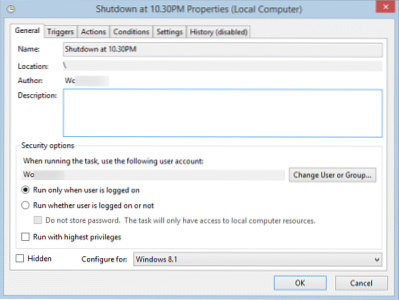
Знамо како да закажемо нови задатак, али не постоји директна опција за преименовање заказаног задатка. Морате да извршите следеће кораке да бисте преименовали задатак Виндовс Таск Сцхедулер.
Преименујте задатак Виндовс планера задатака
Отвори свој Планер задатака путем Старт Сеарцх-а и одаберите задатак који желите да преименујете. Затим кликните на Извоз дугме које се налази испод Одабрана ставка таб.
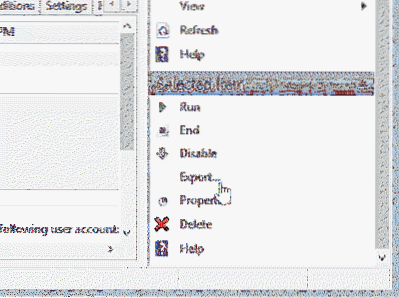
А Сачувај као отвориће се прозор. Спремите датотеку на место по вашем избору. Само се уверите да је тип датотеке .КСМЛ.
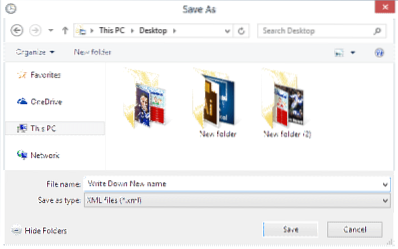
Сада отворите Виндовс Таск Сцхедулер и избришите одређени задатак који сте извезли. Да бисте то урадили, кликните десним тастером миша на тај задатак и изаберите Избриши.
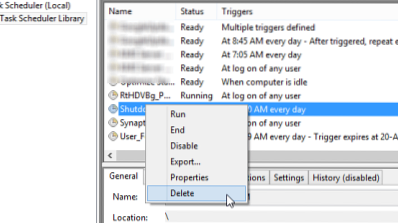
Након тога кликните на Задатак за увоз дугме које се налази испод било ког Библиотека планера задатака или Планер задатака (локални).

Изаберите извезени .КСМЛ датотеку и отворите је.
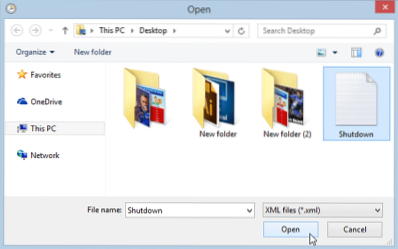
Сада ће вам бити понуђена и опција за уређивање назива задатка у пољу Цреате Таск.
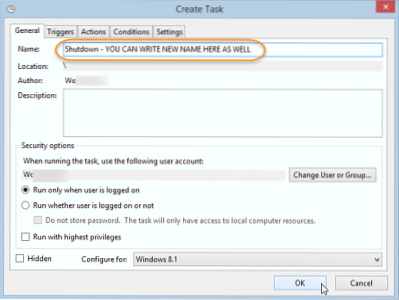
Након преименовања задатка, можете да притиснете У реду дугме.
Укратко, извозите задатак, бришете задатак, а затим га поново увозите - што вам даје прилику да га преименујете. Иако је у реду то учинити за задатке које сте креирали, можда НЕ би било добро преименовати задатке које је можда креирао оперативни систем.
Овај поступак вам не дозвољава да преименујете задатке у групама. Ако требате преименовати више задатака, мораћете да извршите исте кораке за сваки задатак.
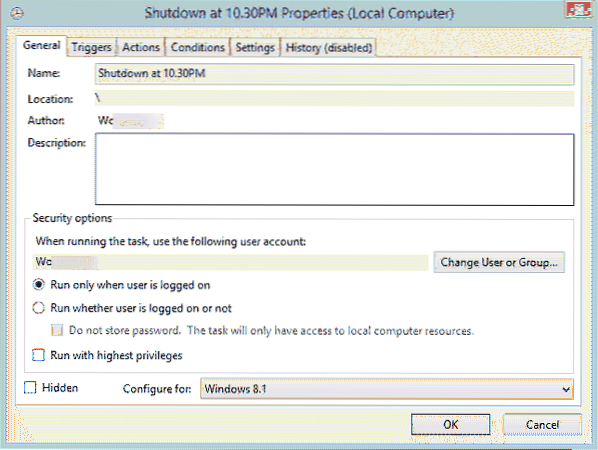
 Phenquestions
Phenquestions


